
Innehållsförteckning:
- Författare John Day [email protected].
- Public 2024-01-30 12:41.
- Senast ändrad 2025-01-23 15:10.

Apple M0110 -tangentbordet levererades ursprungligen med en modulär kontakt. Det är i huvudsak en 4P4C -kabel, som du skulle hitta på ett "old timey" telefonheadset, men istället för att korsa över är den ursprungliga Apple -kabeln rak.
-
Vem bryr sig?
-
Om du inte är bekant med de nyanserade detaljerna i Apples vintagemaskinvara kanske du undrar varför ska du bry dig? Om något av nedanstående gäller för din situation, kommer denna instruktionsbok att vara en stor hjälp.
- Du är en ny M0110 -tangentbordsägare
- Du har redan haft en M0110 men behöver en ny kabel
-
-
Varför spelar det någon roll?
- Det är riktigt knepigt att hitta ursprungliga "raka" Apple -kablar men riktigt lätt att hitta 4P4C (A. K. A RJ22, RJ9, RJ10) kablar. Om du vill ha en originalkabel kan du ponnera upp $ 30 eller mer för en begagnad. Gud vet hur länge det kommer att fortsätta att fungera eller om det fungerar till att börja med.
- Vill du ha en ny 4P4C Crossover -kabel? Gå till Amazon, AliExpress, eBay eller till och med en lokal järnaffär och du hittar flera färger och längder för ett mycket rimligt pris (ofta under $ 5). Fångsten är crossover.
-
Vad är Crossover?
Modulära kontakter, som telefonkontakten 4P4C, går ofta över. Detta betyder att om de små metallkontakterna inuti ena änden av domkraften är organiserade som stift "1, 2, 3, 4" så är den andra sidan "4, 3, 2, 1". Men ditt M0110 -tangentbord vill att båda sidor ska vara "1, 2, 3, 4" - rakt igenom
-
Okej Smarty Pants
-
Om du är en smarty byxa kanske du tänker, "Okej hot shot, men jag kunde klippa av terminalen i ena änden och sedan krympa en ny ände som rak istället för att korsa" och du skulle ha rätt … med en hake:
- 4P4C -uttag: 12x för $ 5,75
- 4P4C Crimper: 1x för $ 17,99
- Totalt: $ 23,74
-
Kanske är du verkligen en smart byxa och har båda dessa föremål tillgängliga. I så fall kan du gå vidare till det sista steget. Men om du inte redan äger dessa saker kanske du föredrar min lösning: $ 4,99 och cirka 10 minuter av din tid.
Tillbehör
- 1x RJ9 hona till manlig förlängning
- 1x multimätare (tillval)
Användare med USB -datorer kanske vill ha TinkeryBoys omvandlare
Om du är intresserad av 3D -utskrift kanske du också gillar mina M0110 -modeller på Thingiverse.
Steg 1: Öppna tillägget 4P4C

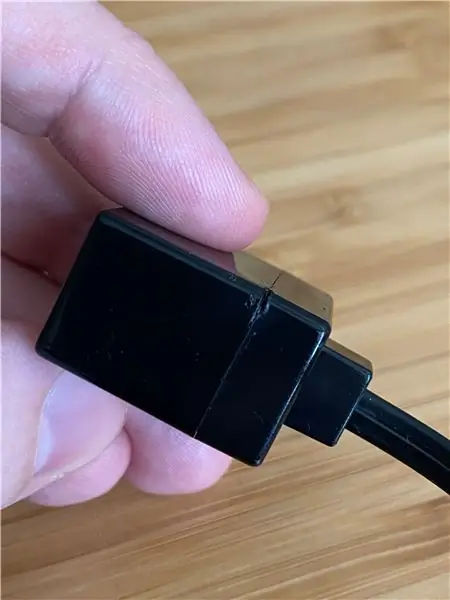
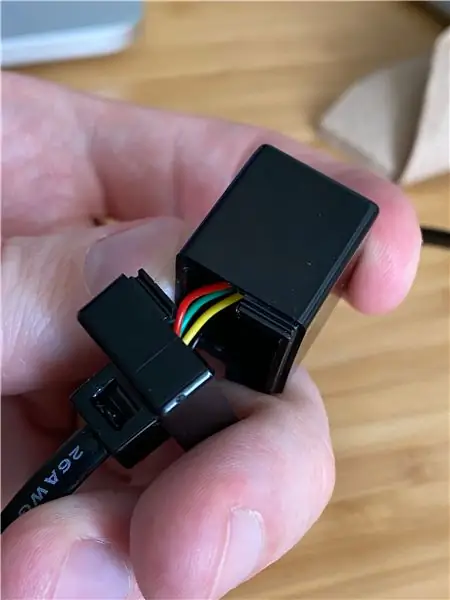
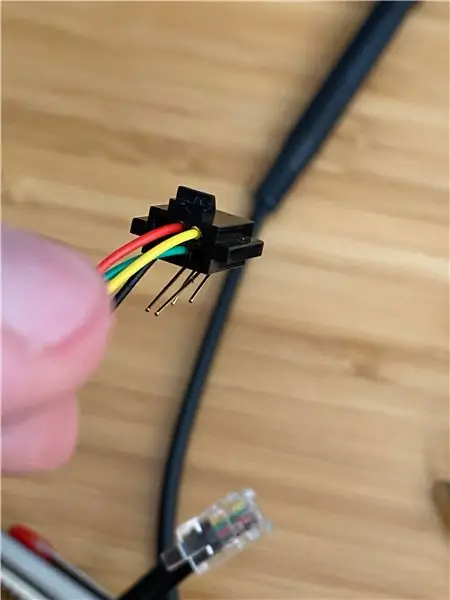
Om du redan har beställt tillägget som finns i tillbehören, eller om du råkar ha ett till hands, fortsätt och öppna det med följande steg:
-
Sätt in ett studieobjekt på baksidan av honkontakten, där förlängningssladden strängs ut. Det finns en liten klämma som måste tvingas tillbaka i spåret.
Du kommer nu att detta var framgångsrikt när du ser att klippet sitter i spåret och sladden rör sig fritt med lite tryck
-
Lina isär de två delarna av honkontakten. Jag använde en liten X-acto kniv / hobbykniv för att starta en lucka. När du väl har en lucka är det väldigt enkelt.
Det kan vara möjligt att göra detta utan kniv genom att böja de två sidorna av honkontakten. Var mycket försiktig om du använder en kniv
- Ta bort stifthållarinsatsen från honkontaktens framsida
Det finns en liten öppning på framsidan av honklämman. Detta håller stiftinsatsen på plats, men ett gem eller annat litet robust föremål kommer lätt att lossa stifthållarinsatsen från den främre sidan av honkontakten
När stifthållarinsatsen har tagits bort från jackens framsida är du redo att gå vidare till nästa steg.
Steg 2: Ändra stiftarrangemanget
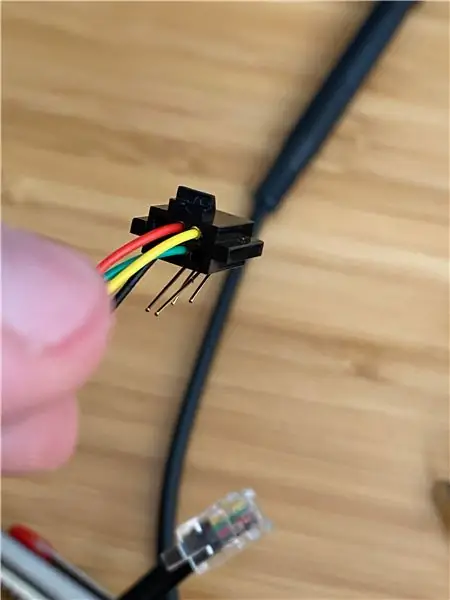
Nu när stifthållarinsatsen frigörs från honkontaktens framsida kan du fortsätta att ta bort stiften och ordna om dem.
-
Böj stiften försiktigt så att de är så nära "raka" som möjligt.
- Jag rekommenderar att böja stiften är de punkter där en böjning redan finns - det är svårare, men det minskar sannolikheten för att införa nya böjar.
-
Det är bäst att närma sig detta som två separata operationer, var och en på två stift.
Till exempel hittade jag att ta bort de två yttre stiften och sedan ordna om dem (t.ex. vänster stift installeras om i det högra uttaget) och sedan var samma operation för de två mellersta stiften mycket lyckad
- Med stiften installerade igen i omvänd ordning, fortsätt att försiktigt och försiktigt böja dem tillbaka till sin ursprungliga form.
Du kan nu stänga honadaptern och tvinga tillbaka klämman på honadaptern.
Ytterligare anmärkning:
Målet här är att vända stifternas ordning. På bilden som bifogas det här steget ser du stiften i ordningen "Svart", "Grön", "Röd", "Gul", med den svarta tråden längst till vänster. arrangemanget på fotot är vad jag skapade efter att ha vänt trådarna. Så om du öppnar din adapter för första gången och de är sorterade som "gul", "röd", "grön", "svart" måste din kabel vara omvänd och bör matcha min ordning från fotot när du är klar. Observera dock - jag kan inte garantera att tillverkaren kommer att använda samma färgkodning:)
Steg 3: Testa ditt arbete
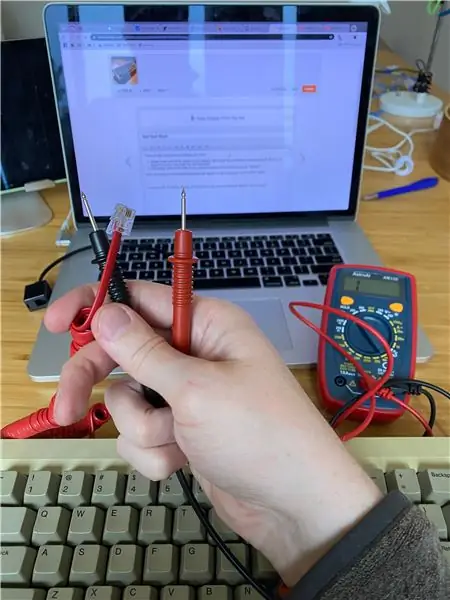


Det finns två enkla sätt att testa ditt arbete:
- Sätt helt enkelt in din 4P4C -kabel i adaptern och installera sedan kombinationen i din mac & M0110. Om det inte fungerar kan du behöva nästa tillvägagångssätt
- Alternativt kan du använda en multimätare i kontinuitetsläget för att säkerställa att båda ändarna är "raka".
När denna process har lyckats registreras tangenttryckningar på din dator via 4P4C -kabeln!
Om du har TinkerBoy -adaptern kan du utföra samma process som steg #1 och #2 ovan. Om du känner dig ambitiös kan du också skapa din egen USB -adapter med dessa instruktioner.
Rekommenderad:
Gör ditt eget Rock Band Ekit Adapter (utan Legacy Adapter), icke -destruktivt !: 10 steg

Gör din egen Rock Band Ekit -adapter (utan äldre adapter), icke -destruktivt !: Efter att ha hört en populär podcastvärd nämna sin oro över att hans trådbundna USB -adapter dör, letade jag efter en DIY -lösning för att ansluta en bättre/anpassad eKit till RB . Tack till Mr DONINATOR på Youtube som gjorde en video med detaljer om hans liknande sida
Arduino Easy Midi Keyboard: 5 steg (med bilder)

Arduino Easy Midi Keyboard: Jag är en enorm musiknörd och älskar absolut att göra mina egna instrument och prylar men jag har inte mycket kompetens eller resurser för att slutföra komplexa projekt så när jag stötte på PretEnGineerings -handledning var jag glad och ville ge den en skott. En av
Keyboard Cap Micro Watercolor Bots: 12 steg (med bilder)

Keyboard Cap Micro Watercolor Bots: Dessa små robotar härrör från en favorit personlig designutmaning: att utforska den minimala mängd material och verktyg som behövs för att göra något. I det här fallet är något som är och/eller gör "konst." Nära kopplat till detta mål min önskan
2-vägs Audio Crossover: 4 steg

2-vägs Audio Crossover: Jag konstruerade en enkel 2-vägs passiv audio crossover, bestående av 2 effektinduktorer och 2 kondensatorer. Detta ger en andra ordningsdesign eller 12 dB/oktav. Denna beställning används vanligtvis i passiva crossovers eftersom den erbjuder en rimlig balans mellan sam
DIY Keyboard Controller för MAME och Virtual Pinball: 4 steg (med bilder)

DIY Keyboard Controller för MAME och Virtual Pinball: Denna uppsättning instruktioner låter dig tillverka din egen tangentbordskontroll med gamla tangentbord för kostnaden för lite tråd, lödning och en bit trä. Dessa kontroller har använts i mina MAME och Virtual Pinball -projekt .Se Virtual Pinball Inst
